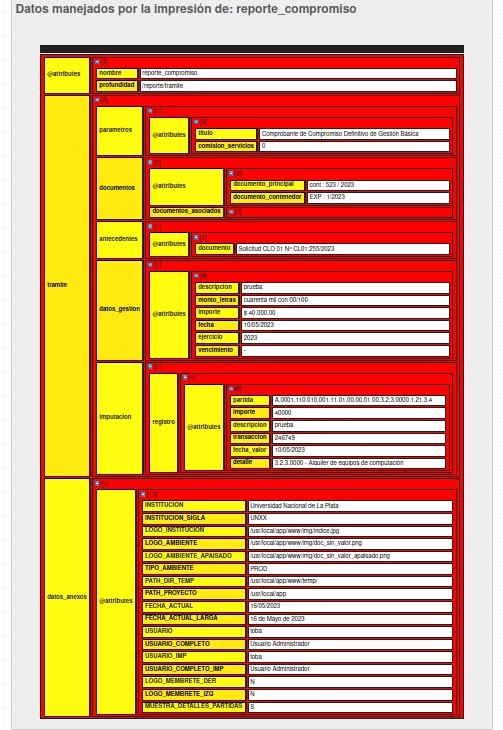|
|
| (No se muestran 2 ediciones intermedias del mismo usuario) |
| Línea 3: |
Línea 3: |
| | '''Ubicación en el Menú: Administración/Ver datos dispinibles por reporte''' | | '''Ubicación en el Menú: Administración/Ver datos dispinibles por reporte''' |
| | <br /> | | <br /> |
| − | A través de esta opción es posible definir esquemas de [[SIU-Pilaga/version3.13.0/documentacion de las operaciones/gastos/autorizaciones|Niveles de Autorización]] que luego podrán ser aplicados a circuitos en particular a través de [[SIU-Pilaga/version3.13.0/documentacion_de_las_operaciones/administracion/configuracion_esquemas_autorizacion|Configuración de operaciones para esquemas de autorización]].
| + | Desde esta operación podremos ver los datos disponibles por reporte, primero debemos definir el circuito y tipo de operacion que deseamos analizar y luego debemos presionar el boton [[Archivo:PIL icono filtrar.png]] |
| | <br /> | | <br /> |
| − | Por defecto, El Sistema tiene precargados dos esquemas: '''ATESO y ESQ1'''. El primero envía los trámites directamente a tesorería sin pasar por niveles intermedios, mientras que ESQ1 es el esquema por defecto de la mayoría de los circuitos. (Nivel 4 a 7, y desde allí al Nivel 8,la tesorería).
| + | [[Archivo:PIL_datos_por_reporte.jpg|marco|centro]] |
| | <br /> | | <br /> |
| − | Para ingresar un nuevo Esquema de Autorización, presionaremos el botón [[Archivo:PIL_icono_agregar.png]]
| |
| | <br /> | | <br /> |
| − | [[Archivo:PIL abm esquemas1.png|marco|centro]]
| + | De esta manera el sistema nos presentara el reporte del circuito y la operacion ingresada. |
| | <br /> | | <br /> |
| − | En esta segunda pantalla se nos requerirá ingresar un nombre para el Esquema y una descripción del mismo. Debajo de estos campos deberemos indicar paso por paso desde y hacia donde se dirigirán los trámites que asociaremos más tarde. Comenzaremos ingresando una fila presionando [[Archivo:PIL_agregar4.png]]
| + | [[Archivo:PIL_reporte.jpg|marco|centro]] |
| − | <br />
| |
| − | [[Archivo:PIL abm esquemas12.png|marco|centro]]
| |
| − | <br />
| |
| − | En la columna '''Desde''' deberemos seleccionar del menú desplegable el nivel de autorización de donde partirá el trámite, mientras que en la columna '''Hacia''' a donde se dirigirá. En este caso, seleccionaremos el Nivel 2 (Nivel inicial).
| |
| − | <br />
| |
| − | [[Archivo:PIL abm esquemas13.png|marco|centro]] | |
| − | <br />
| |
| − | Seleccionaremos que envíe el trámite al Nivel 4. Y luego haremos la inversa, indicarle al sistema que del nivel 4 pase al 2, en el caso de revertir la gestión.
| |
| − | Luego seleccionamos el nivel 4 y le indicamos al sistema hacia donde debe ir el trámite una vez que se autoriza en ese nivel, como también el sentido inverso.
| |
| − | <br />
| |
| − | [[Archivo:PIL abm esquemas14.png|marco|centro]]
| |
| − | <br />
| |
| − | Ingresaremos las filas requeridas, en este ejemplo configuramos el esquema para que el trámite directamente desde el Nivel 5 se dirija al Nivel 8 (Tesorería).
| |
| − | <br />
| |
| − | [[Archivo:PIL abm esquemas15.png|marco|centro]]
| |
| − | <br />
| |
| − | Para finalizar, presionaremos [[Archivo:PIL_icono_guardar.png]].
| |
| − | <br />
| |
| − | [[Archivo:PIL abm esquemas16.png|marco|centro]]
| |
| − | <br />
| |
| − | El esquema se habrá cargado, y El Sistema se mostrará la siguiente manera:
| |
| − | [[Archivo:PIL abm esquemas17.png|marco|centro]]
| |
| − | | |
| − | En el caso de que se utilice [[SIU-Pilaga/version3.13.0/documentacion de las operaciones/administracion/abm unidades de gestion|Unidades de Gestión]] el esquema debe aplicarse desde la operación [[SIU-Pilaga/version3.13.0/documentacion de las operaciones/administracion/configuracion unidad de gestion|Configuración de Unidad de Gestión]].
| |
| − | <br />
| |
| − | En cambio, si en la Universidad no se utilizan [[SIU-Pilaga/version3.13.0/documentacion de las operaciones/administracion/abm unidades de gestion|Unidades de Gestión]] se debe aplicar el esquema desde [[SIU-Pilaga/version3.13.0/documentacion_de_las_operaciones/administracion/configuracion_esquemas_autorizacion|Configuración de operaciones para Esquemas de Autorización]].
| |
| | <br /> | | <br /> |
| | <br /> | | <br /> |
| | ---- | | ---- |
| | [[SIU-Pilaga/version3.13.0/documentacion_de_las_operaciones/administracion|<Volver]] | | [[SIU-Pilaga/version3.13.0/documentacion_de_las_operaciones/administracion|<Volver]] |
![]()